Toshiba Storage Utilities(东芝SSD/U盘优化工具)简介
Toshiba Storage Utilities(东芝SSD/U盘优化工具)简介一:Toshiba Storage Utilities可以优化所支持的东芝SSD存储器,性能优化器可以利用TRIM命令来优化固态硬盘的性能。诊断扫描通过扫描驱动器的全部或部分区域,以检查设备是否存在读取错误。
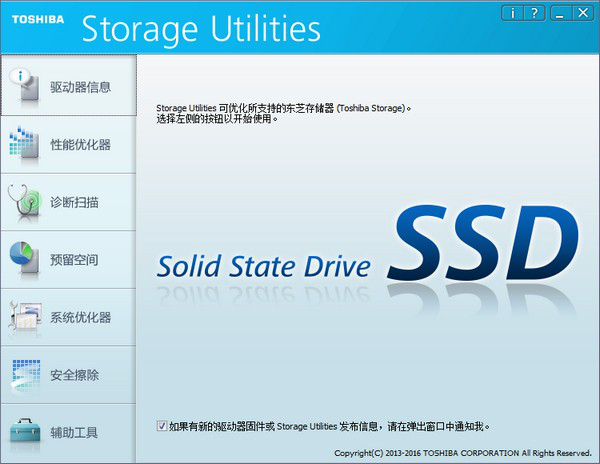
Toshiba Storage Utilities(东芝SSD/U盘优化工具)简介二
预留空间可保留固态硬盘中的可用空间,以获取更佳性能。“系统优化器”功能可调谐您的系统配置,以优化系统驱动器的性能。
DIPM (Device Initiated Power Management) (设备触发的电源管理)是一种电源管理功能,可有效降低耗电量。DIPM 应在系统驱动器上启用。
Superfetch / Prefetch 是一项 Windows 技术,旨在通过将经常使用的应用程序预加载到内存中来缩短加载时间。
应在固态硬盘中禁用Superfetch / Prefetch 功能,因为固态硬盘属于快速存储器。但是,如果使用的是硬盘驱动器,则强烈建议启用 Superfetch / Prefetch 功能。
“安全擦除”将永久删除所选驱动器上的所有数据(包括用户数据、操作系统和恢复操作系统)。请确保在运行“安全擦除”之前,备份必要的数据。

Toshiba Storage Utilities(东芝SSD/U盘优化工具)简介三
可启动USB创建工具操作步骤:
步骤1:
选择媒体,然后单击“开始”以创建可启动媒体。
步骤2:
从已创建的可启动媒体重新启动系统。
请查阅您的电脑手册,以获取有关从USB 设备启动的说明。
步骤3:
重新启动后,选择“安全擦除”按钮(数据擦除功能)或“辅助工具”按钮(驱动器备份功能),然后执行操作。
将描述创建CD/DVD 可启动媒体的步骤,以进行数据擦除和驱动器备份。
创建CD/DVD 可启动媒体时,除了此应用程序之外,还需要光盘制作软件。 如果您的电脑未安装光盘制作软件,将无法创建 CD/DVD 可启动媒体。
牛铺软件园提供《ToshibaStorageUtilities(东芝SSD/U盘优化工具)》 下载,该软件为官方版,文件大小为,推荐指数4颗星,作为虚拟光驱中的顶尖厂商,完全可以放心下载哦!
∨ 展开

 vmwareworkstation12破解版
vmwareworkstation12破解版 virtualdvd
virtualdvd WinArchiverv3.7官方中文注册版_自带虚拟光驱的压缩工具
WinArchiverv3.7官方中文注册版_自带虚拟光驱的压缩工具 xp虚拟机中文版
xp虚拟机中文版 DVDFab虚拟光驱V1.5.1.1正式版
DVDFab虚拟光驱V1.5.1.1正式版 2345虚拟光驱王免安装绿色版
2345虚拟光驱王免安装绿色版 daemontools虚拟光驱软件
daemontools虚拟光驱软件 精简虚拟光驱
精简虚拟光驱 内存卡0磁道损坏修复工具(grubinstsruisd)
内存卡0磁道损坏修复工具(grubinstsruisd) DiskUsageAnalyzerFree(磁盘使用率分析工具)
DiskUsageAnalyzerFree(磁盘使用率分析工具) EASEUSPartitionMaster(磁盘管理软件)
EASEUSPartitionMaster(磁盘管理软件) 威刚U盘数据同步备份工具(UFDtoGO)
威刚U盘数据同步备份工具(UFDtoGO) WDSSDDashboard(西数固态硬盘工具)
WDSSDDashboard(西数固态硬盘工具) ssd寿命检测工具(SsdReady)
ssd寿命检测工具(SsdReady) PlexTurbo(浦科特ssd优化工具)
PlexTurbo(浦科特ssd优化工具) Diskovery(硬盘检测工具)
Diskovery(硬盘检测工具) 虚拟光驱破解版
虚拟光驱破解版 ActiveDiskImagePro(硬盘分区备份工具)
ActiveDiskImagePro(硬盘分区备份工具) 模拟光驱
模拟光驱
 DiskSpeedUp(免费磁盘碎片整理软件)
DiskSpeedUp(免费磁盘碎片整理软件) ArsenalImageMounterPro(磁盘挂载器)
ArsenalImageMounterPro(磁盘挂载器) HiddenDisk(创建隐藏分区工具)
HiddenDisk(创建隐藏分区工具) ActiveSMART(硬盘监视工具)
ActiveSMART(硬盘监视工具) SSDUtility(SSD管理软件)
SSDUtility(SSD管理软件) CreateFloppy(移动硬盘坏道修复软件)
CreateFloppy(移动硬盘坏道修复软件) 磁盘与文件夹监视器
磁盘与文件夹监视器 DiskeeperPro(磁盘碎片整理工具)
DiskeeperPro(磁盘碎片整理工具) StellarPhotoRecovery(照片恢复软件)
StellarPhotoRecovery(照片恢复软件) 兔520镜像大师
兔520镜像大师 ExtraSubst(虚拟磁盘管理工具)
ExtraSubst(虚拟磁盘管理工具) 分区助手专业版
分区助手专业版 SyncBreezeUltimate(本地磁盘同步软件)
SyncBreezeUltimate(本地磁盘同步软件) CCBoot2018
CCBoot2018 4K扇区对齐查看工具
4K扇区对齐查看工具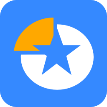 易我分区管理大师
易我分区管理大师 UltraDefrag开源的磁盘整理工具
UltraDefrag开源的磁盘整理工具